A profi megjelenésű bemutatókhoz gyorsan létrehozhat egyszerű keretrendszert, ha egységes megjelenésű témát alkalmaz, új diákat ad hozzá különböző diaelrendezésekkel, majd vizuális érdeklődési köröket ad hozzá egy diaáttűnés alkalmazásával az összes diára.
-
A Tervezés lapon válassza ki a kívánt témát.
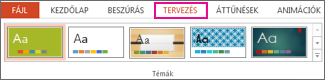
További témák megtekintéséhez bontsa ki a Tématár

-
Kattintson a Kezdőlap lapon az Új dia gombra.
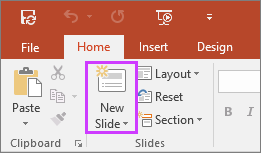
Másik diaelrendezés kiválasztásához kattintson az Új dia gomb melletti nyílra, majd kattintson a kívánt diaelrendezésre.
-
Az Áttűnések lapon kattintson a kívánt áttűnésre.
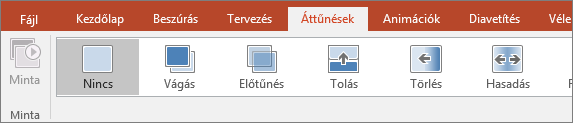
További áttűnések megtekintéséhez bontsa ki az Áttűnés gyűjteményt

-
Az Áttűnések lapon kattintson a Mindegyikre elemre.
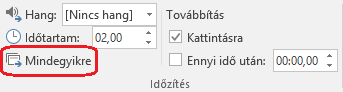
Ezzel konzisztens témát és áttűnésstílust tartalmazó bemutatót állított be. Ezután vegyen fel további diákat, és töltse ki őket az üzenethez szükséges szöveggel és vizualizációkkal.
-
A Tervezés lapon válassza ki a kívánt témát.
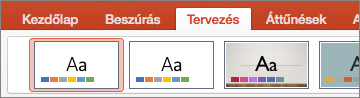
További témák megtekintéséhez mutasson egy témára, majd válassza a

-
Kattintson a Kezdőlap lapon az Új dia gombra.
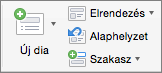
Másik diaelrendezés kiválasztásához kattintson az Új dia gomb melletti nyílra, majd kattintson a kívánt diaelrendezésre.
-
Az Áttűnések lapon kattintson a kívánt áttűnésre.
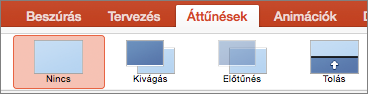
A további áttűnések megtekintéséhez mutasson egy áttűnésre, és kattintson a

-
Az Áttűnések lapon kattintson a Mindegyikre elemre.

Ezzel konzisztens témát és áttűnésstílust tartalmazó bemutatót állított be. Ezután vegyen fel további diákat, és töltse ki őket az üzenethez szükséges szöveggel és vizualizációkkal.
-
A Tervezés lapon válassza ki a kívánt témát.
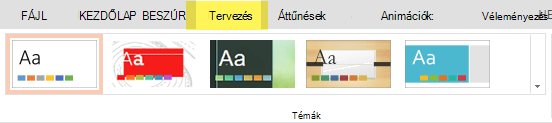
További témák megtekintéséhez bontsa ki a Tématár

-
Kattintson a Kezdőlap lapon az Új dia gombra.
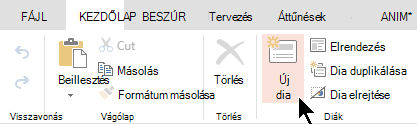
Ha másik diaelrendezést szeretne választani, kattintson az Elrendezés gombra a lehetőségek gyűjteményének megtekintéséhez, majd válassza ki a kívánt diaelrendezést.
-
Az Áttűnések lapon válassza ki a kívánt áttűnést.
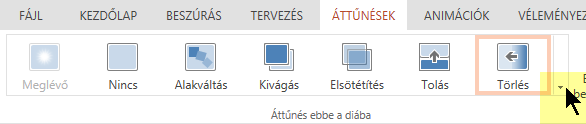
További áttűnések megtekintéséhez bontsa ki az Áttűnések gyűjteményt

-
Az Áttűnések lap Időzítés csoportjában kattintson a Mindegyikre gombra.
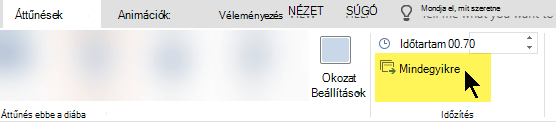
Ezzel konzisztens témát és áttűnésstílust tartalmazó bemutatót állított be. Ezután vegyen fel további diákat, és töltse ki őket az üzenethez szükséges szöveggel és vizualizációkkal.










